windows8.1創(chuàng)建虛擬硬盤的詳細(xì)步驟(圖文)
更新日期:2024-03-21 02:33:34
來(lái)源:網(wǎng)友投稿
一般情況下,電腦安裝上windows8.1系統(tǒng)后硬盤都是區(qū)分好的,一些用戶覺得硬盤不夠用,想要?jiǎng)?chuàng)建虛擬硬盤,但是不知道創(chuàng)建虛擬硬盤如何操作。雖然系統(tǒng)創(chuàng)建虛擬硬盤的方法都差不不多,但還是會(huì)有些不同的地方。為幫助大家解決疑惑,小編以雨林木風(fēng)win8.1系統(tǒng)為例,給大家演示一下windows8.1創(chuàng)建虛擬硬盤的詳細(xì)步驟。
具體方法如下:
1、在屏幕左下角單擊右鍵,選擇菜單中的“磁盤管理”;
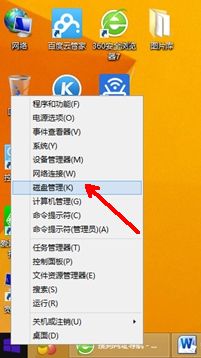
2、在彈出的磁盤管理窗口中,選擇操作菜單下的“創(chuàng)建VHD”;
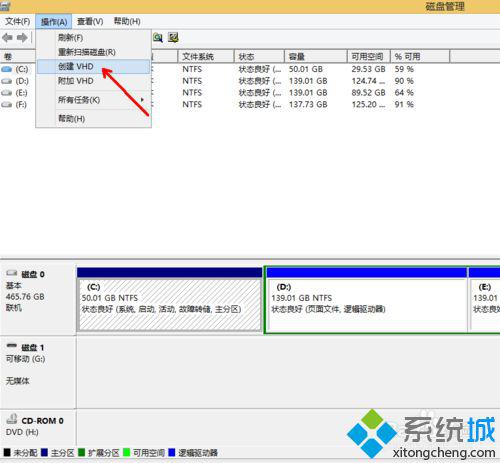
3、在彈出的窗口中為虛擬磁盤指定存放的位置、大小、格式以及類型;

4、設(shè)置完成后點(diǎn)擊確定即可完成虛擬磁盤的創(chuàng)建及掛載;
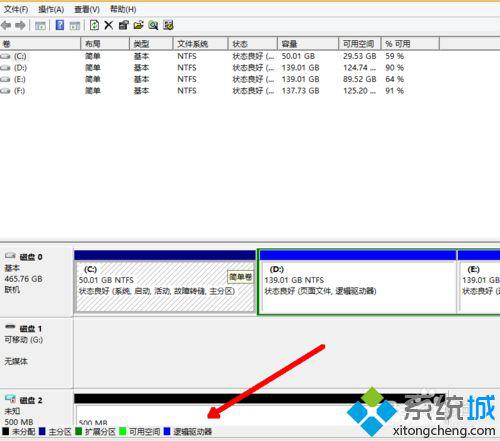
5、虛擬磁盤與物理磁盤相同,新創(chuàng)建的虛擬磁盤需要進(jìn)行初始化。在磁盤管理中,在新創(chuàng)建的磁盤左側(cè)單擊右鍵,選擇“初始化磁盤”;

6、在彈出的窗口中按照提示完成初始化;

7、格式化之后,再虛擬磁盤右側(cè)單擊右鍵選擇“新建簡(jiǎn)單卷”,按照提示指定大小,分配盤符,設(shè)定卷標(biāo),完成格式化;

8、格式化結(jié)束之后,回到資源管理器中,就可以看到剛剛添加的虛擬硬盤已經(jīng)可以使用了。

上述教程就是windows8.1創(chuàng)建虛擬硬盤的詳細(xì)步驟,雖然步驟比較多,但是操作步驟還是很簡(jiǎn)單的,設(shè)置之后,虛擬硬盤就創(chuàng)建成功了。
- monterey12.1正式版無(wú)法檢測(cè)更新詳情0次
- zui13更新計(jì)劃詳細(xì)介紹0次
- 優(yōu)麒麟u盤安裝詳細(xì)教程0次
- 優(yōu)麒麟和銀河麒麟?yún)^(qū)別詳細(xì)介紹0次
- monterey屏幕鏡像使用教程0次
- monterey關(guān)閉sip教程0次
- 優(yōu)麒麟操作系統(tǒng)詳細(xì)評(píng)測(cè)0次
- monterey支持多設(shè)備互動(dòng)嗎詳情0次
- 優(yōu)麒麟中文設(shè)置教程0次
- monterey和bigsur區(qū)別詳細(xì)介紹0次
周
月












